क्यों मेरी स्प्रेडशीट क्रमबद्ध नहीं होगी?
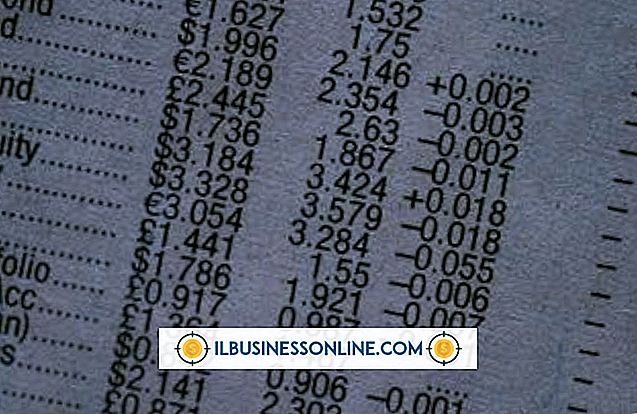
आपकी स्प्रेडशीट जानकारी की शक्ति का पता तब चलता है जब आप स्लाइस, पासा करते हैं और इसे सार्थक व्यवस्था में क्रमबद्ध करते हैं। Microsoft Excel आपको क्या-क्या परिदृश्यों को जल्दी से प्रयोग करने में सक्षम बनाता है ताकि आप अपने व्यवसाय के सवालों के जवाब तलाशने के लिए अपने डेटा का उपयोग कर सकें। जब आप एक सॉर्ट ऑपरेशन शुरू करते हैं और कुछ भी नहीं होता है - या परिणाम वैसा नहीं दिखता है जैसा कि आपने अपेक्षा की थी - आप अपनी समस्याओं के कारणों को अपनी फ़ाइल में ही पा सकते हैं।
गलत चयन
यदि आप गलत पंक्तियों और स्तंभों का चयन करते हैं या पूर्ण सेल श्रेणी से कम है जिसमें वह जानकारी है जिसे आप सॉर्ट करना चाहते हैं, तो Microsoft Excel आपके डेटा को उस तरीके से व्यवस्थित नहीं कर सकता जिस तरह से आप उसे देखना चाहते हैं। चयनित कक्षों की आंशिक श्रेणी के साथ, केवल चयन प्रकार। खाली कोशिकाओं के चयन के साथ, कुछ भी नहीं होता है। पहले चयन किए बिना अपने सभी डेटा को सॉर्ट करने के लिए, अपने डेटा रेंज के भीतर एक सेल में क्लिक करें। जब आप सॉर्ट संवाद बॉक्स खोलते हैं, तो आप उस चयन क्षेत्र को देख सकते हैं जिसमें एक्सेल व्यवस्थित करेगा।
पहले से ही क्रमबद्ध
आपके द्वारा पहले से ही सॉर्ट किए गए डेटा सेट पर एक सॉर्ट कमांड जारी करना, या जो कि आपने डेटा का उपयोग करके दर्ज किया था, कोई दृश्य परिणाम नहीं देता है। आप सॉर्ट को पूर्ववत कर सकते हैं, इसलिए एक्सेल ने आपके द्वारा अनुरोध की गई कमांड का जवाब दिया है, लेकिन क्योंकि आपने पहले ही अपनी जानकारी व्यवस्थित कर ली है, आप एक ही क्रम में एक ही डेटा को दो बार सॉर्ट नहीं कर सकते। अपने प्रकार को फिर से बनाने और वास्तव में एक पुनर्गठित परिणाम बनाने के लिए, आपको अपने प्रकार के मापदंडों को बदलना होगा।
गलत या मिश्रित डेटा प्रकार
एक्सेल के सॉर्ट परिणाम इस बात पर निर्भर करते हैं कि आप अपने द्वारा दर्ज की गई जानकारी की व्याख्या करने के लिए प्रोग्राम को कैसे बताते हैं। उदाहरण के लिए, यदि आप उन कक्षों में दिनांक के एक स्तंभ में कुंजी रखते हैं जिन्हें आपने पाठ और दिनांक स्वरूपों के मिश्रण में सेट किया है, तो आपका डेटा सही प्रकार से सॉर्ट नहीं करेगा। अपने सेल प्रारूपों को मिलाकर, आपने एक पंक्ति या स्तंभ स्थापित किया है जिसमें केवल एक या दूसरे के बजाय सेब और संतरे के बराबर डेटा होता है। आप अपने डेटा को कैसे प्रदर्शित करते हैं, यह भी प्रभावित कर सकता है कि आप एक तरह के ऑपरेशन के परिणामों की व्याख्या कैसे कर सकते हैं। तिथियां जो केवल उनके महीने और दिन दिखाने के साथ एक अप्रत्याशित क्रम में क्रमबद्ध हो सकती हैं क्योंकि वे वास्तव में विभिन्न वर्षों से आते हैं। जब आप इन जैसे विषम परिणाम देखते हैं, तो आपको अपने डेटा और सेल प्रकारों की जांच करने की आवश्यकता हो सकती है।
अन्य बातें
फ़ाइल या एप्लिकेशन भ्रष्टाचार हमेशा एक कार्यपत्रक डेटा सॉर्ट जैसे नियमित सॉफ़्टवेयर संचालन में भी अप्रत्याशित परिणाम उत्पन्न कर सकता है। यदि आपके डेटा और आपके वर्कशीट प्रारूप को सत्यापित करने से आपकी छंटनी की समस्या का समाधान नहीं होता है, तो Excel को बंद करें और अपने परिणामों को बदलने के लिए अपने कंप्यूटर को पुनरारंभ करें। आप अपनी वर्कशीट सामग्री को भी कॉपी कर सकते हैं, उन्हें एक नई एक्सेल फाइल में पेस्ट कर सकते हैं और अपनी तरह के ऑपरेशन की कोशिश कर सकते हैं, प्रभावी ढंग से सत्तारूढ़ - या पहचान - आपकी समस्या के स्रोत के रूप में आपकी फाइल।
संस्करण जानकारी
इस आलेख में जानकारी Microsoft Excel 2013 पर लागू होती है। यह अन्य संस्करणों या उत्पादों के साथ थोड़ा या महत्वपूर्ण रूप से भिन्न हो सकती है।















